A Microsoft Office for Mac a kezdeti, 1989 közepe óta tartó irodai programcsomag a szakemberek és a diákok számára. Sajnos a Microsoft Office drága, terjedelmes és öregedő felülettel rendelkezik. Mi van, ha létezik egy ingyenes alternatíva, amely visszafelé kompatibilis a Microsoft Office fájlokkal? Szerencsére van. Az OpenOffice by Oracle az Office nyílt forráskódú alternatívája, amely teljes mértékben kompatibilis az összes létező Office-fájltípussal.
Ebben a cikkben azt fogom áttekinteni, hogyan szerezheti be az OpenOffice-ot, és miért jobb választás Microsoft Office azok számára, akiknek hozzáférésre van szükségük egy alapvető, felhasználóbarát szövegszerkesztőhöz és táblázatkezelőhöz program.
Open Office megszerzése
Az Open Office beszerzéséhez nyissa meg kedvenc webböngészőjét, és keresse meg a OpenOffice letöltési oldal. Miután ez az oldal teljesen betöltődött, kattintson a nagy zöld gomb amely az ablak teteje felé helyezkedik el. A letöltés most elindul.
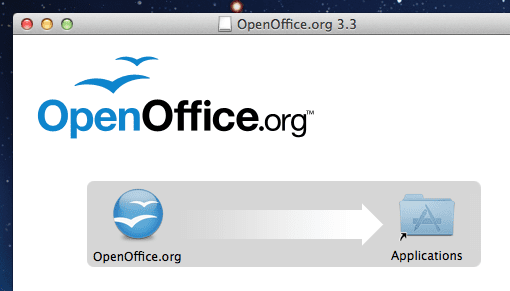
A letöltés befejezése után nyissa meg a letöltött .dmg fájlt. Ekkor a rendszer felkéri
húzza az OpenOffice.org.app-ot a tiédhez Alkalmazások mappát. Most már használhatja az Open Office-t.Nyissa meg az Office Apps alkalmazást
Amikor először nyitja meg az OpenOffice alkalmazást, egy regisztrációs űrlap fogadja Önt. Az OpenOffice-ra való regisztráció nem szükséges, és egyszerűen elkerülhető a gombra kattintva "Nem akarok regisztrálni" választási lehetőség.
Most kiválaszthatja, hogy milyen típusú dokumentumot szeretne létrehozni. Az alábbiakban röviden elmagyarázom, hogy ezeknek az opcióknak mi a feladata, valamint a legfontosabb jellemzőik.
Szöveges dokumentum
Ha alapszintű szöveges dokumentumot szeretne létrehozni, kattintson a gombra „Szöveges dokumentum” választási lehetőség. Ha ezt a lehetőséget használja, akkor a legtöbb olyan feladatot elvégezheti, amelyeket a Microsoft Wordben rendszeresen végez. Ez magában foglalja a táblázatok, képek, pontok és egyebek létrehozását.
Az OpenOffice egyik kedvenc funkciója, hogy teljesen kompatibilis a Microsoft Office fájltípusokkal. A Szöveges dokumentumok funkció használatakor a fájlokat szabványos OpenOffice formátumban és más formátumokban, például Microsoft Office .doc formátumban mentheti.
Táblázat
Használni a Táblázat opció egyszerű táblázatok készítéséhez jó. A legtöbb alapvető funkcióval rendelkezik, amelyek a Microsoft Excelben megtalálhatók, például egyenletek megoldása, diagramok beillesztése. Lehet, hogy ez nem a legjobb választás a szakemberek számára, mivel az OpenOffice-ból hiányoznak az Excelben található fejlettebb funkciók.
Az OpenOffice táblázatkezelő funkciója ismét visszafelé kompatibilis a Microsoft Office fájltípusokkal, például az .xls és az .xlt fájlokkal.
Előadások
Amikor prezentációt hoz létre az OpenOffice segítségével, rengeteg testreszabási lehetőség áll rendelkezésére. Amikor először hoz létre egy prezentációt, a rendszer felkéri, hogy válasszon egy sablon használata vagy egy üres prezentáció használata között. Inkább valamelyik félelmetes beépített sablont használom rendkívül professzionális kialakításuk miatt.
Az OpenOffice a Powerpoint számos funkcióját tartalmazza, például gyönyörű animációkat, táblázatokat és sok más funkciót. Az OpenOffice egyértelműen kiegészíthető a Microsoft Powerpointjával.
A prezentációt számos formátumban mentheti, beleértve a .ppt (Powerpoint) és a .pot (Powerpoint sablon) formátumot.
Rajz
A Rajz Az OpenOffice opció eléggé magától értetődő, lehetővé teszi a rajzolást. Választhat a normál ecsettől a mosolygó arc eszközig, a választás a tiéd. Bár ez a funkció egyesek számára értelmetlen lehet, a Rajz opciót hasznosnak találom gyors jegyzetek feljegyzéséhez a Bamboo táblagépem segítségével.
Képletek
Gyors matematikai egyenletet kell felírnia? A képletek Az OpenOffice szolgáltatása lefedett! Az egyszerű a*b=c egyenletektől a fejlettebb egyenletekig bármit meg lehet oldani. Ez minden bizonnyal hasznos minden olyan diák számára, aki haladó szintű matematikaórát vesz fel.
Köszönjük, hogy elolvasta ezt az AppleToolbox cikket. Kérjük, látogasson vissza hamarosan további Apple-tippek, trükkök, oktatóanyagok és egyebekért.

Az A/UX Apple-re való korai megjelenése óta a technológia megszállottja, Sudz (SK) felelős az AppleToolBox szerkesztői irányításáért. Székhelye Los Angeles, CA.
A Sudz a macOS-re szakosodott, mivel az évek során több tucat OS X és macOS fejlesztést tekintett át.
Korábbi életében Sudz segítette a Fortune 100-as cégeket technológiai és üzleti átalakítási törekvéseik megvalósításában.